Filtrera uppgifter från arbetskön
I arbetskön visas uppgifter enligt standardfiltret.

Standardläget i arbetskön är ‘Under behandling’ Om du vill kan du begränsa de uppgifter som visas i arbetskön genom att använda följande filter:
- uppgiftens brådskande natur
- uppgiftens ankomstdatum
- uppgiftens ämne kundens personnummer
- uppgiftens ansvarsperson (i uppgifter reserverade i gruppens arbetskön)
- uppgiftens status (endast i arbetsutrymmet för regelbundna kontroller)
- barnets / elevens personnummer (endast i arbetsutrymmet för regelbundna kontroller).
Du kan använda flera filter samtidigt.
Så här filtrerar du uppgifter:
- Lägg till de filter du vill ha från filtermenyn.
- Starta sökningen genom att trycka på Filtrera-knappen.
- Om du vill ångra de ändringar du gjort i filtren, tryck på Ångra ändringar-knappen. Återställningen återgår till den tidigare sökningen.
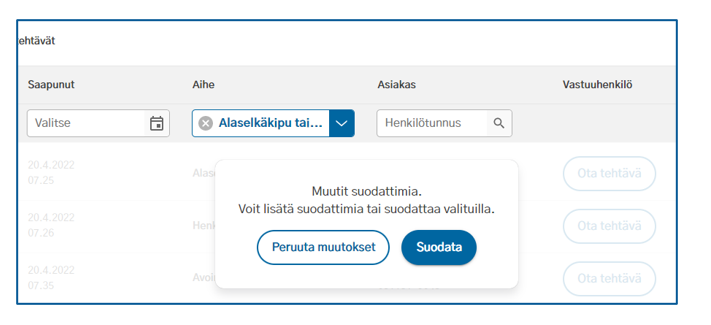
Efter filtreringen är sökfältet markerat med blå färg. Om du har valt ett alternativ visas det direkt i sökfältet. Om du har valt flera alternativ visas antalet valda alternativ i sökfältet.
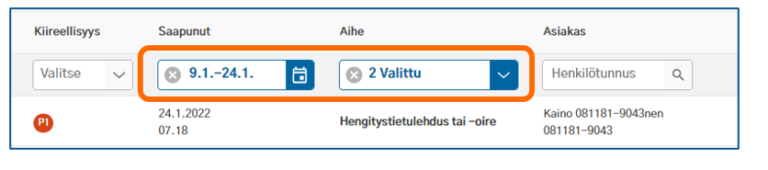
VIKTIGT! Om du använder filter, kom ihåg att ta bort de filter du lagt till så att standardfiltret återställs.
Du kan ta bort alla filter på en gång genom att välja Ta bort filter i arbetskönens vy. Funktionen är synlig endast när filter används.
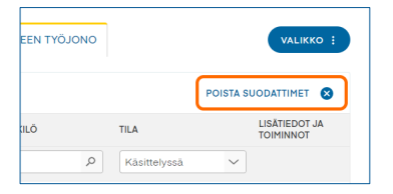
Du kan ta bort ett enskilt filter genom att klicka på krysset i sökfältet. Du kan också ta bort Statusfiltret genom att välja standardläget ‘Under behandling’.
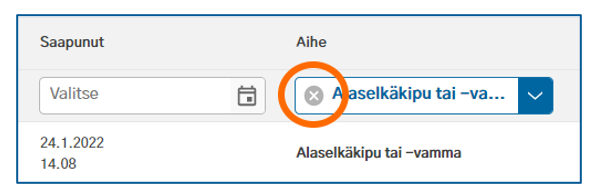
De filter du lagt till förblir aktiva när du byter arbetskön eller när du går tillbaka till arbetskön från kundens sida via länken Tillbaka till arbetskön. Alla filter avaktiveras när du går tillbaka till arbetskön från kundens sida via arbetskön-länken i sidhuvudet eller via Omaolo-logotypen. Om det uppstår ett fel vid laddning av filtermenyns alternativ visas ett felmeddelande. I händelse av ett fel, försök att ladda alternativen igen.
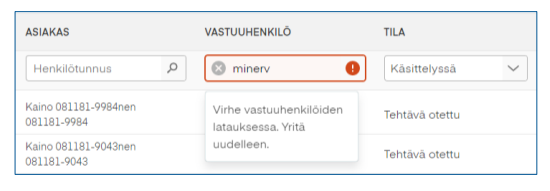
1. Filtrera efter brådskande natur
Du kan filtrera uppgifter efter brådskande natur, så att endast uppgifter med den valda brådskandegraden visas i arbetskön. Du kan välja en brådskandegrad åt gången från Brådskande-filtermenyn. Filtret är tillgängligt i din egen arbetskön och i gruppens arbetskön.
Välj den prioriteringskod som anger brådskande natur från rullgardinsmenyn vid Brådskande-kolumnen. Den valda brådskandegradens prioriteringskod visas i sökfältet.
Lägg till andra filter eller starta sökningen genom att trycka på Filtrera-knappen.
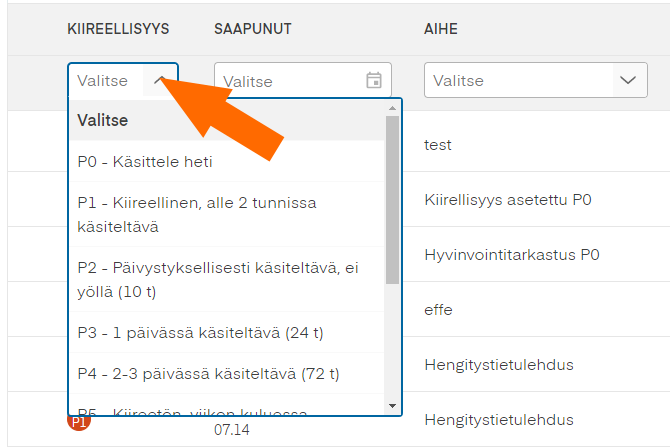
Ta bort det filter du lagt till genom att klicka på krysset i sökfältet eller välja Ta bort filter, vilket avaktiverar alla filter.
2. Filtrera efter datum
Du kan filtrera uppgifter efter ankomstdatum, så att endast uppgifter som ankommit inom det angivna datumintervallet eller ärenden skapade av professionella visas i arbetskön. Filtret är tillgängligt i din egen arbetskön och i gruppens arbetskön.
Obs! Om du filtrerar uppgifter efter datum, se till att filtret inte är påslaget och att alla uppgifter behandlas i tid enligt deras brådskande natur.
1.Öppna datumväljaren genom att trycka på sökfältet vid Ankommit-kolumnen.
2.Välj först ‘från’-datumet i kalendern.
3.Välj sedan ‘till’-datumet. Du kan inte välja ett datum i framtiden. Efter valet visas datumintervallet i sökfältet. Det valda datumintervallet markeras med blå färg i kalendern.
4.Lägg till andra filter eller starta sökningen genom att trycka på Filtrera-knappen.
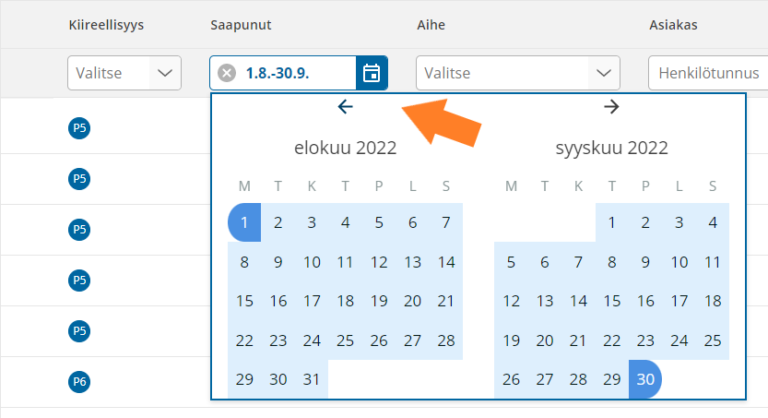
Ta bort det filter du lagt till genom att klicka på krysset i sökfältet eller välja Ta bort filter, vilket avaktiverar alla filter.
3.Filtrera efter ämne
Du kan filtrera uppgifter efter ämne, så att endast uppgifter med det valda ämnet visas i arbetskön. Du kan välja flera ämnesalternativ från Ämne-filtermenyn. Filtret är tillgängligt i din egen arbetskön och i gruppens arbetskön. Ämnessökningen ‘Plan’ hämtar uppgifter som professionella har skapat på grundval av en tom vårdplan.
1.Välj ämne(n) från rullgardinsmenyn vid Ämne-kolumnen.
2.Stäng menyn genom att klicka utanför menyn med musen. Lägg till andra filter eller starta sökningen genom att trycka på Filtrera-knappen.
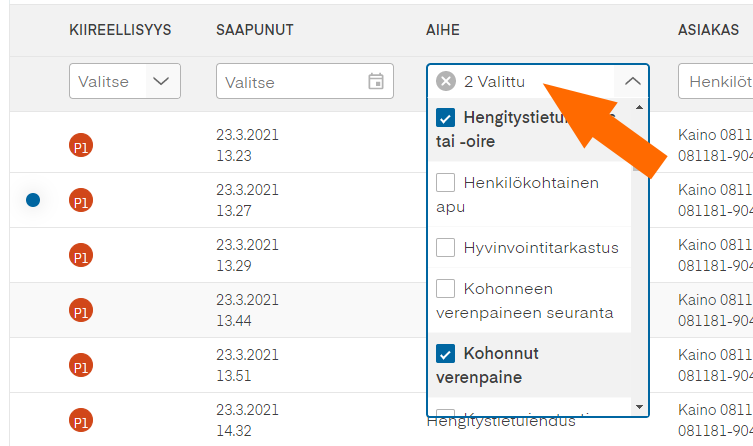
Ämnessökningen ‘Ärende’ hämtar uppgifter som professionella har skapat på grundval av en tom vårdplan.
Ta bort det filter du lagt till genom att klicka på krysset i sökfältet eller välja Ta bort filter, vilket avaktiverar alla filter.
4.Filtrera efter personnummer
Du kan filtrera uppgifter efter kundens personnummer, så att endast ärenden för den valda kunden visas i arbetskön. Av patientsäkerhets- och dataskyddsskäl kan du endast söka efter kunden med personnummer, inte med namn. Du kan filtrera med ett personnummer åt gången. Filtret är tillgängligt i din egen arbetskön och i gruppens arbetskön.
1.Skriv in personnumret i sökfältet vid Kunden-kolumnen. Det sökta personnumret blir valbart. Om inga ärenden hittas med personnumret visas texten ‘Inga sökresultat’.
2.Välj personnumret. Om nödvändigt, lägg till andra filter eller starta sökningen genom att trycka på Filtrera-knappen.
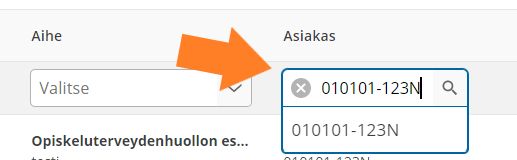
Om kunden har skickat in ett ärende, till exempel en förhandsinformationsblankett för en regelbundna kontroller, utan stark autentisering, visas en notis under ärendets rubrikfält ’Stark autentisering saknas. Personnumret kan inte verifieras. Se till att kundens identitet verifieras på ett sätt som godkänns av din organisation innan du överför information från Omaolo till kund- eller patientinformationssystemet..
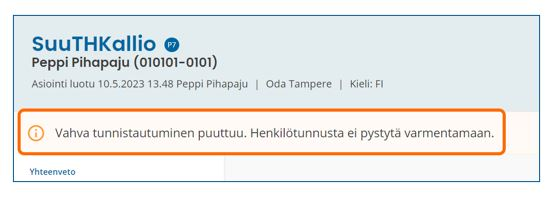
Du kan visa alla kundens ärenden (även tidigare) när du filtrerar uppgifterna efter personnummer och även efter status genom att välja ‘Alla’ från Status-filtermenyn. Filtrering av alla ärenden fungerar i din egen arbetskön och i uppgifter reserverade i gruppens arbetskön. Observera att i gruppens arbetskön visas både dina egna uppgifter och uppgifter som är under ansvar av andra professionella.
Ta bort det filter du lagt till genom att klicka på krysset i sökfältet eller välja Ta bort filter, vilket avaktiverar alla filter.
5.Filtrera efter ansvarsperson
Du kan filtrera uppgifter baserat på ansvarig person, så att arbetskön visar uppgifter som är under ansvar av den valda personen. Du kan filtrera med en ansvarig person åt gången. Filtret är tillgängligt i gruppens arbetskön i avsnittet Reserverade uppgifter.
1.Skriv in den ansvariga personens namn i sökfältet vid kolumnen Ansvarig person. Du kan söka efter personen med förnamn eller efternamn. Den person som matchar sökningen blir valbar. Om inga ärenden hittas med namnet visas texten “Inga sökresultat”.
2.Välj personen. Lägg till andra filter eller starta sökningen genom att trycka på Filtrera-knappen.
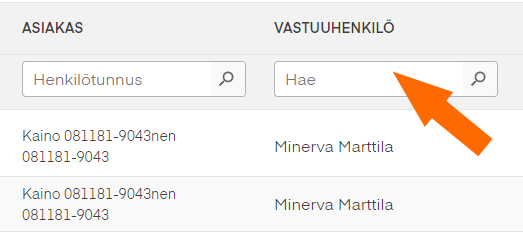
Filtrera efter ansvarig person Ta bort det filter du lagt till genom att klicka på krysset i sökfältet eller välj Ta bort filter, vilket avaktiverar alla filter.
6.Filtrera efter uppgiftens status
Du kan filtrera uppgifter baserat på deras status, så att arbetskön visar uppgifter som matchar den valda statusen. Filtret är tillgängligt i din egen arbetskön och i gruppens arbetskön i avsnittet Reserverade uppgifter. I arbetskön för lediga uppgifter är alla uppgifters status “Ledig”.
Filtret för status kan inte tömmas helt, utan ett val av Status är alltid valt. Om ingen begränsning önskas, väljs standardläget Under behandling. Valen i statusfiltret skiljer sig åt i gruppens arbetskön och i din egen arbetskön. Valen och de statusar som ingår i dem har samlats i följande tabeller:
6.1 Gruppens arbetskö
| Statusfilterval | Ingående statusar |
| Under behandling (standardstatus) | Uppgift tagen; Uppgift tagen och markerad som inkomplett; Professionell har föreslagit stängning; Professionell har föreslagit avslutning av behandling och markerad som inkomplett; kunden har föreslagit stängning. |
| Dölj ofullständiga | Uppgift tagen; Professionell har föreslagit avslutning av behandling; kunden har föreslagit avslutning av behandling. |
| Stängda och avslutade uppgifter | Uppgift stängd; kunden har avslutat användningen av Omaolo. |
| Alla | Alla uppgifter/ärenden, även stängda. Rekommendation: För att begränsa sökningen, välj först en annan filter, t.ex. kundens personnummer, och sedan Alla-status. |
6.2 Min arbetskö
| Statusfilterval | Ingående statusar |
| Under behandling (standardstatus) | Uppgift tagen; Uppgift tagen och markerad som inkomplett; en Professionell har föreslagit avslutning av behandling; en Professionell har föreslagit avslutning av behandling och markerad som inkomplett; Kunden har föreslagit avslutning av behandling. |
| Dölj inkompletta | Uppgift tagen; en Professionell har föreslagit avslutning av behandling; kunden har föreslagit avslutning av behandling. |
| Markerade som inkompletta | Uppgift tagen och markerad som inkomplett; Professionell har föreslagit avslutning av behandling och markerad som inkomplett. |
| Föreslagen avslutning av behandling | en Professionell har föreslagit avslutning av behandling; en Professionell har föreslagit avslutning av behandling och markerad som ofullständig; kunden har föreslagit avslutning av behandling. |
| Stängda och avslutade uppgifter | Uppgift stängd; Kunden har avslutat användningen av Omaolo. |
| Alla | Alla uppgifter i min arbetskö/ärenden, även stängda. Rekommendation: För att begränsa sökningen, välj först en annan filter, t.ex. kundens personnummer, och sedan Alla-status. |
Om du vill filtrera arbetskön för uppgifter som inte matchar standardfiltret,
1.Välj status från rullgardinsmenyn vid kolumnen Status. Valet av statusfiltret visas i sökfältet.
2.Du kan lägga till andra filter eller starta sökningen genom att trycka på Filtrera-knappen.
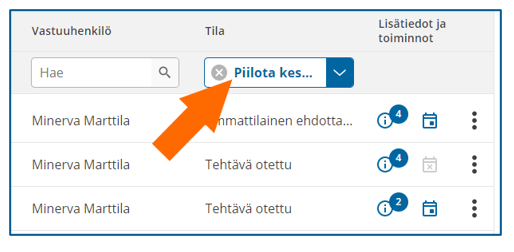
Ta bort det filter du lagt till genom att klicka på krysset i sökfältet eller välj standardläget Under behandling. Om du vill avaktivera alla filter, välj Ta bort filter.
I korthet:
- En invånare kan endast sökas med personnummer av säkerhetsskäl.
- Du kan kombinera flera filtreringsalternativ.
- Du kan filtrera uppgifter baserat på brådskande natur, datum, ämne, kund, ansvarig person eller uppgiftens status.
- Om du filtrerar efter Alla-status, välj först en annan filter för att begränsa sökningen, t.ex. personnummer, och välj sedan Alla-status.
- Kom ihåg att alltid ta bort filter när du inte använder dem, så att du kan se alla uppgifter i arbetskön!